'>
В последнее время многие игроки Fallout 76 сообщают, что их игры часто вылетают или закрываются. Некоторые видят ошибку, но многие просто возвращаются на рабочий стол.
Если вы тоже столкнулись с этой проблемой, попробуйте простые решения, указанные ниже!
Попробуйте эти исправления
Необязательно пробовать их все; просто продвигайтесь вниз по списку, пока не найдете тот, который вам подходит.
- Восстановите файлы игры
- Установите последний патч
- Запустите игру от имени администратора
- Обновите драйверы вашего устройства
- Переключитесь на другую программу, затем переключитесь обратно
- Создать нового персонажа
Исправление 1: Восстановите файлы игры
Это первое, что вы должны попробовать, когда ваша игра продолжает вылетать. Для этого:
1) Запустите программу запуска Bethesda.net.
2) Нажмите Fallout 76 .

3) Нажмите Опции игры .

4) Нажмите Сканирование и восстановление .
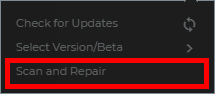
5) Дождитесь завершения процесса.
Теперь проверьте, не устранило ли это проблему со сбоем. Если да, отлично! Но если нет, не волнуйтесь. У нас есть и другие решения, которые вы тоже можете попробовать ...
Исправление 2: Установите последний патч
Bethesda регулярно выпускает патчи для улучшения Fallout 76 и устранения проблем. Вам следует установить эти патчи и поддерживать свою игру в актуальном состоянии. Это может помочь исправить некоторые ошибки, которые могут привести к сбою вашей игры. Если это не поможет, попробуйте следующее исправление, указанное ниже.
Исправление 3: запустите игру от имени администратора
Ваша игра может продолжать вылетать из-за проблем с привилегиями. Попробуйте запустить игру от имени администратора и посмотрите, сработает ли это для вас.
Сделайте это для обоих Fallout 76 и Bethesda.net пусковая установка .Для этого:
1) На рабочем столе или в каталоге установки щелкните правой кнопкой мыши значок программы и выберите Свойства .
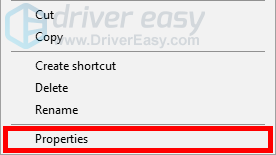
2) Выберите Совместимость таб.

3) Установите флажок Запустите эту программу от имени администратора , затем щелкните Хорошо .
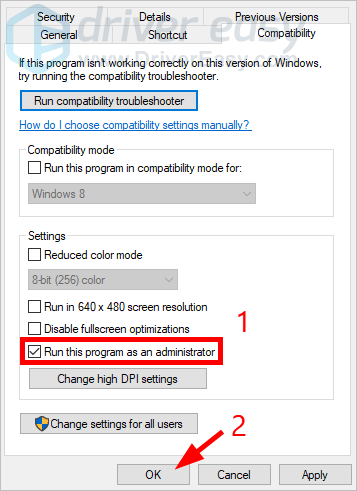
Теперь попробуйте запустить свою игру. Надеюсь, это устранило вашу проблему с падением. Но если нет, переходите к следующему исправлению ниже.
Исправление 4. Обновите драйверы вашего устройства.
Возможно, у вас возник сбой из-за того, что вы используете неправильные или устаревшие драйверы устройств. И вам следует обновить эти драйверы, чтобы увидеть, устраняет ли это проблему с падением.
Если у вас нет времени, терпения или навыков для обновления драйверов вручную, вы можете сделать это автоматически с помощью Водитель Easy .
Вам не нужно точно знать, на какой системе работает ваш компьютер, вам не нужно рисковать, загружая и устанавливая неправильный драйвер, и вам не нужно беспокоиться о том, чтобы сделать ошибку при установке. Driver Easy справится со всем этим.
1) Скачать и установить Водитель Easy .
2) Бежать Водитель Easy и щелкните Сканировать сейчас кнопка. Водитель Easy затем просканирует ваш компьютер и обнаружит все проблемные драйверы.
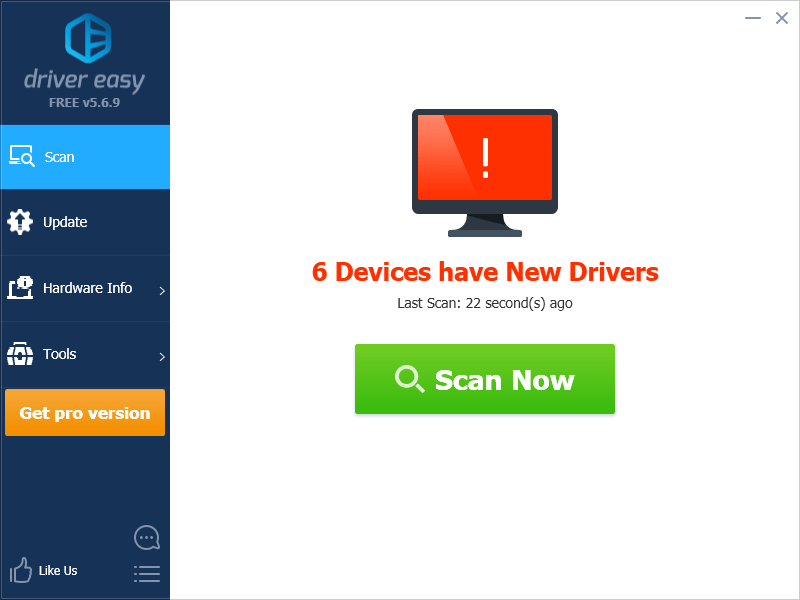
3) Щелкните значок Обновить кнопка рядом с ваши устройства чтобы загрузить правильную версию драйвера, вы можете установить его вручную. Или щелкните Обновить все кнопку в правом нижнем углу для автоматического обновления всех драйверов. (Для этого требуется Pro версия - вам будет предложено обновить, когда вы нажмете «Обновить все». Вы получаете полную поддержку и 30-дневную гарантию возврата денег.)
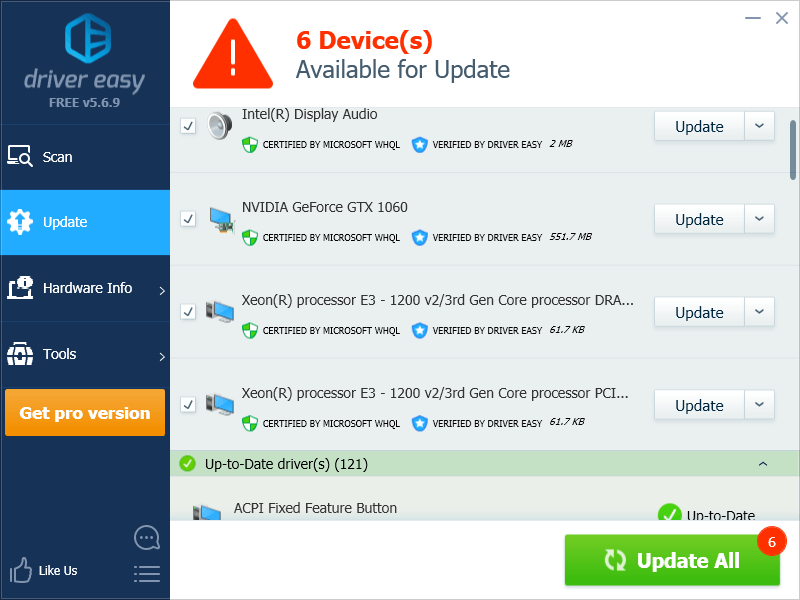 Если вам нужна помощь, обратитесь в службу поддержки Driver Easy по адресу support@drivereasy.com .
Если вам нужна помощь, обратитесь в службу поддержки Driver Easy по адресу support@drivereasy.com . Исправление 5: переключитесь на другую программу, затем переключитесь обратно
Вы также можете попробовать переключаться между вашей игрой и другой программой, чтобы увидеть, устранит ли это проблему с падением Fallout 76. Для этого:
1) Пока ваша игра загружает мир, нажмите кнопку Клавиша Alt и Клавиша Tab на клавиатуре одновременно.
2) Когда вы услышите звук входа в игровой мир, нажмите кнопку кнопка Fallout 76 на панели задач, чтобы снова вернуться в игру.
Если это сработает для вас, у вас не будет проблем со сбоями. Но если вы все же это сделаете, вам может потребоваться…
Исправление 6: Создайте нового персонажа
Это также хороший способ решить проблему с падением Fallout 76. Запустите игру, затем создайте нового персонажа. После этого оставьте только что созданного персонажа и загрузите своего. Это должно сработать для вашей проблемы с падением.
Надеюсь, одно из вышеперечисленных исправлений помогло вам решить проблему сбоя Fallout 76. Если у вас есть какие-либо вопросы или предложения, вы можете оставить нам комментарий ниже.


![Как исправить медленную работу ноутбука HP [Руководство на 2021 год]](https://letmeknow.ch/img/technical-tips/74/how-fix-hp-laptop-running-slow.jpg)


![[ИСПРАВЛЕНО] Madden 22 зависает на экране загрузки](https://letmeknow.ch/img/knowledge/62/madden-22-stuck-loading-screen.jpg)
